「お誕生日に何か贈りたいけれど、相手の住所がわからない…」 「ちょっとしたお礼など、気軽にギフトを贈りたいときに…」 そんなときに便利なのが、URLで贈れる「eギフト」機能です。
eギフトを使って、住所を知らない相手にもギフトを贈る方法をご案内します。 URLを通じて簡単にギフトを贈ることができ、LINEやSNSでシェアするだけで完了します。
1. 購入ページにて「住所を知らない相手にeギフトで贈る」にチェックを入れる
指定の住所に贈る
→Shopify標準の通常配送です。宛先住所を入力してご注文いただくと、指定したご住所にお届けします。
ギフト配送を希望する
→通常配送に「のし」やラッピングなどのギフトオプションを追加することができます。
住所を知らない相手にeギフトで贈る
→配送先住所が知らなくてもギフトを贈ることが可能です。購入後に発行されるURLを相手に共有することで、受け取った方が自身でお届け先を入力します。
2. eギフト選択時の贈り主名・デジタルメッセージカードの入力
ニックネーム投稿機能をご利用の場合、送り主の名前を任意のものに設定ができます。
ギフト受取時のメッセージ画像を設定すると、受け取りページに表示されるデジタルメッセージカードの設定ができます。
3. チェックアウト・購入手続き
eギフトを選択した場合も通常通りチェックアウト画面から購入手続きが可能です。
注意点
商品画像はアプリの仕様上、NO IMAGEとなります。
アプリの設定によって、チェックアウト画面のお届け先入力欄の表示・非表示、Shopifyディスカウントクーポンの利用可否、ならびに送料が変更されます。
詳細や設定方法については、以下のヘルプページをご参照ください。
eギフト又は複数配送ギフト購入時の配送先住所入力のスキップ
概要 --- eギフトは、【受け取り側】が住所を入力して商品を受け取る仕組みです。 そのため、購入者は注文時に配送先住所を入力せずに購入手続きを完了できる(スキップできる)仕様がデフォルトとなっています。 必要に応じて、配送先住所入力をスキップする / しないを切り替えられます。 配送先住所入力スキップする場合 配送先住所入力スキップしない場合 購入者は配送先住所入力不要 (購入者自身の住所入力が必要) 購入者は配送先住所入力が必要 スキップするメリット --- - 購入者は住所入力の手間がなく、画面遷移が短縮されます。 - eギフト特有のUXを活かせるため、コンバージョン率(CVR)の向上が期待できます。 スキップする場合の注意事項 --- スキップする設定時は、一部機能に制限があります。 詳細は下記ヘルプページをご確認ください。 →配送先住所入力スキップするはこちら イメージ図 --- ◾️スキップする設定イメージ ◾️スキップしない設定イメージ 機能比較一覧 スキップする スキップしない ・複数配送ON(スキップしない)(かつ宛先が複数の場合) 参考ページ Shopifyクーポン利用

4. 購入完了画面・メールにて「eギフト受け取りURL」が発行されます
4-1 購入完了画面の表示イメージ
※新しいチェックアウト(チェックアウトをカスタマイズしている)の場合、ギフトURLを表示するにはアプリのモジュール追加が必要です。
4-2 購入者への「ギフトURLのお知らせ」通知メールイメージ
5. 贈りたい相手にeギフトURLをシェアしたら完了です
発行されたeギフトURLは、LINEやSNS、メールなどで相手へシェアできます。
贈られたeギフトを受け取る手順をご案内します。 受け取り用のURLを開いて、住所などの情報を入力するだけで簡単にギフトを受け取ることができます。
1. 贈り主から送られてきたURLリンクを受け取る
LINEメッセージの表示イメージ
2. 受け取りページにアクセスし、受け取り画面に進むをタップ
3. 商品を確認しギフトを受け取るをタップ
ポイント
eギフトの有効期限はアプリの設定により異なります。
期限切れになった場合は、「購入者に送付する」または「自動でキャンセルする」のどちらかの対応が可能です。
4. 受け取り情報の入力
入力画面のイメージ
受け取り者に対して、メルマガ登録または会員登録の訴求が可能です。
5. 入力内容を確認してこの内容で登録するをタップしたら完了です。
入力内容確認ページのイメージ
6. 受け取りサンクスページにて、おすすめ商品の表示やクーポンコード表示をチェックする
おすすめ商品の表示イメージ
クーポンコードの表示イメージ
7. 贈り主への感謝の思いをSNSにシェアする
受け取りサンクスページでのシェアボタンの表示イメージ
ストアや商品のタグ付をしてもらうのがおすすめです。
X投稿イメージ
Facebook投稿例
Instagramストーリーズ投稿イメージ